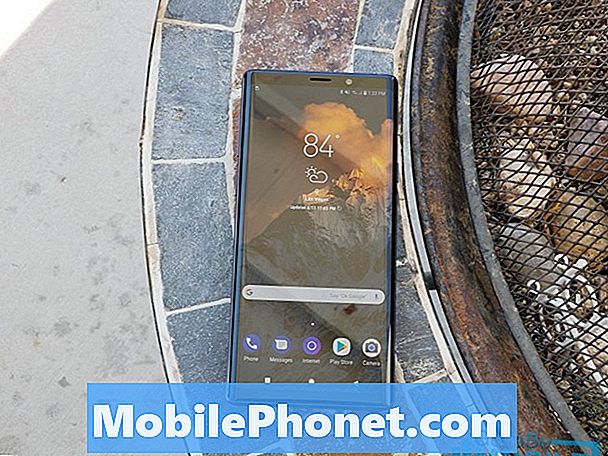Dobrodošli v drugem delu našega programa za odpravljanje težav, kjer želimo našim bralcem, ki so lastniki #Huawei # Mate20Pro, pomagati odpraviti težave, s katerimi se srečujejo s svojim telefonom. To je vrhunska vodilna naprava, izdana konec lanskega leta, katere glavna značilnost je njen trojni sistem zadnjih kamer, ki ga je razvila Leica. Čeprav je to dobra naprava, obstajajo primeri, ko se lahko pojavijo določene težave, ki jih bomo obravnavali danes. V tem zadnjem delu našega programa za odpravljanje težav se bomo lotili Mate 20 Pro, ki se ne bo vklopil.
Če ste lastnik Huawei Mate 20 Pro ali katere koli druge naprave Android, vas prosimo, da nas kontaktirate s tem obrazcem. Z veseljem vam bomo pomagali pri morebitnih pomislekih glede vaše naprave. To je brezplačna storitev, ki jo ponujamo brez pripetih nizov. Vendar vas prosimo, da, ko se obrnete na nas, poskušate biti čim bolj podrobni, da boste lahko natančno ocenili in dobili pravilno rešitev.
Kako popraviti Huawei Mate 20 Pro, ki se ne bo vklopil
V tem telefonu se lahko pojavite, ko ga ne morete vklopiti. Ko se to zgodi, morate najprej preveriti, ali je baterija telefona popolnoma napolnjena, tako da sledite spodnjim korakom.
- Očistite polnilna vrata telefona s pomočjo stisnjenega zraka. Prepričajte se, da je odstranjena umazanija ali umazanija, zataknjena v tem priključku.
- Telefon popolnoma napolnite s stenskim polnilnikom.
- Če se telefon ne polni, poskusite uporabiti drug polnilni kabel in stenski polnilnik. Poskusite telefon tudi polniti z računalniških vrat USB, če polnjenje s stenskim polnilnikom ne deluje.
Ko se baterija popolnoma napolni, poskusite vklopiti telefon. Če se še vedno ne vklopi, nadaljujte s spodaj navedenimi dodatnimi koraki za odpravljanje težav.
Izvedite mehko ponastavitev
Poskusite osvežiti programsko opremo telefona, da odstranite možnost, da bi težavo povzročila manjša napaka v programski opremi. To lahko preprosto storite s preprostim ponovnim zagonom naprave.
- Pritisnite in držite tipko za vklop in zmanjšanje glasnosti do 45 sekund.
- Počakajte, da se naprava znova zažene.
Preverite, ali se težava še vedno pojavlja.
Telefon zaženite v varnem načinu
V nekaterih primerih aplikacija, ki ste jo prenesli, povzroči težave s telefonom, ko je nameščena. Če želite preveriti, ali težavo povzroča aplikacija, ki ste jo prenesli, boste morali telefon zagnati v varnem načinu, saj lahko v tem načinu delujejo samo vnaprej nameščene aplikacije.
- Izklopite telefon tako, da nekaj sekund držite pritisnjen gumb za vklop.
- Pritisnite in pridržite gumb za vklop in ga spustite, ko na zaslonu vidite logotip Huawei.
- Po sprostitvi tipke za vklop takoj pritisnite in pridržite tipko za zmanjšanje glasnosti.
- Držite tipko za glasnost, dokler se telefon popolnoma ne zažene.
- Ko se telefon zažene, se na dnu zaslona prikaže »Varni način«
V primeru, da se težava ne pojavi v tem načinu, jo najverjetneje povzroči aplikacija, ki ste jo namestili. Ugotovite, za katero aplikacijo gre in jo odstranite.
Obrišite particijo predpomnilnika telefona
V nekaterih primerih se lahko predpomnjeni podatki, shranjeni na namenski particiji telefona, poškodujejo. Ko se to zgodi, običajno pride do določenih težav v telefonu. Če želite odpraviti možnost, da je to tisto, kar povzroča težavo, boste morali iz načina za obnovitev izbrisati particijo predpomnilnika telefona.
- Izklopite napravo.
- Pritisnite in pridržite gumb za povečanje glasnosti.
- Medtem ko držite gumb za povečanje glasnosti, na telefon priključite polnilnik USB.
- V nekaj sekundah se bo telefon zagnal v obnovitveni način.
- Zdaj odstranite polnilnik USB.
- Z gumbi za glasnost označite »wipe cache partition« in jo s tipko za vklop izberite
- Ko je postopek končan, znova zaženite sistem
Preverite, ali se težava še vedno pojavlja.
Ponastavite na tovarniške nastavitve
V primeru, da zgornji koraki ne odpravijo težave, je verjetno, da je to posledica napake v programski opremi. Najboljši način za rešitev tega vprašanja je ponastavitev na tovarniške nastavitve. Pred ponastavitvijo obvezno varnostno kopirajte podatke v telefonu.
- Izklopite napravo.
- Pritisnite in pridržite gumb za povečanje glasnosti.
- Medtem ko držite gumb za povečanje glasnosti, na telefon priključite polnilnik USB.
- V nekaj sekundah se bo telefon zagnal v obnovitveni način.
- Odstranite polnilnik USB.
- Z gumbi za glasnost označite izbrani predpomnilnik brisanja / ponastavitev na tovarniške nastavitve in s tipko za vklop izberite
- Ko je postopek končan, znova zaženite sistem
Če zgornji koraki ne bodo odpravili težave, boste morali telefon pripeljati v servisni center in preveriti, saj je to morda že posledica okvarjene strojne komponente.